"포토샵 2023 - 도구 이름과 기능 알기" 두 번째 시간입니다.
지난 포스팅에서 빠진 부분을 추가적으로 포스팅할게요.
도구 패널에서 숨겨진 도구 목록 보는 방법입니다.
좌측 도구 패널(Tool Pannel)에 있는 '도구 아이콘'은 같은 성격의 도구 모음의 대표 도구 아이콘으로 표시됩니다. 추가로 다른 도구 아이콘을 보기 위해서는 또 다른 아이콘을 클릭해줘야 해요.

도구 아이콘 오른쪽 아래 삼각형 모양의 아이콘이 있다면, 비슷한 성격의 또 다른 도구들이 있다는 뜻입니다. 삼각형을 클릭하면, 비슷한 도구들의 목록이 나타납니다.

도구 이름 오른쪽의 알파벳은 그 도구의 '단축키'입니다. 단축키를 알아두면 작업 시간을 줄일 수 있습니다.
어제에 이어서 포토샵 툴의 이름과 기능을 알아보도록 하겠습니다.

⑦ 스포이드 도구(Eyedropper Tool): 특정 부분의 색을 추출할 때 사용하는 도구입니다. (단축키 I)

■ 스포이드 도구(Eyedropper Tool) : 이미지에서 특정 부분의 색상을 추출합니다.
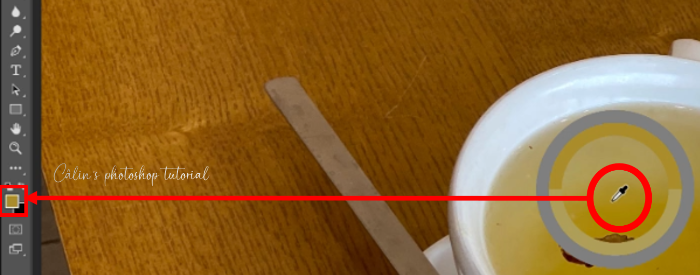
■ 3D 재질 스포이드 도구(3D Material Eyedropper Tool) : 3D 개체에 사용된 색상을 추출합니다.
■ 색상 샘플러 도구(Color Sampler Tool) : 색상 정보를 확인합니다.
■ 눈금자 도구(Ruler Tool) : 개채의 길이를 측정할 때 사용하는 도구입니다.
■ 메모 도구(Note Tool) : 이미지에 간단한 메모를 해야 할 때 사용합니다.
■ 카운트 도구(Count Tool) : 각각의 개체(이미지)를 클릭해서 개수를 셉니다.

⑧ 복구 브러시 도구(Healing Brush Tool) : 이미지의 특정 지점을 복제하여 다른 지점에 합성할 때 사용합니다. 주로 잡티 제거에 활용됩니다. (단축키 J)

■ 스팟 복구 브러시 도구(Spot Healing Brush Too) : 부자연스러운 부분을 클릭하면 대상 개체는 지우고 주변 색상을 복제해 어우러지도록 지우진 부분을 채웁니다.

■ 복구 브러시 도구(Healing Brush Tool) : 필요한 부분을 드래그하면 붓질의 형태로 복제와 합성이 진행됩니다.
■ 패치 도구(Patch Tool) : 이미지의 특정 부분을 선택 영역으로 지정해 이동시키면 대상 개체는 지워지고 지워진 공간을 주변 색 등을 복제해 채워줍니다.

■ 내용 인식 이동 도구(Content-Award Move Tool) : 선택 영역으로 지정한 이미지를 원하는 위치로 옮깁니다.

■ 적목 현상 도구(Red Eye Tool) : 눈동자의 적목 현상을 없애줍니다.

⑨ 브러시 도구(Brush Tool) : 이미지 위에 드래그하면 붓 질감으로 색상을 칠할 수 있습니다. (단축키 B)

■ 브러시 도구(Brush Too) : 브러시의 굵기와 스타일을 지정해 다양한 느낌의 그림을 그릴 수도 있고 색을 칠할 수도 있습니다.

■ 연필 도구(Pencil Tool) : 브러시와 같은 기능이나, 가장자리가 딱딱하고 거친 느낌입니다.
■ 색상 대체 도구(Color Replacement Tool) : 브러시가 지나가는 영역의 색상을 바꿔줍니다.
■ 혼합 브러시 도구(Mixer Brush Tool) : 브러시의 색상을 섞어줍니다.

⑩ 복제 도장 도구(Clone Stamp Too) : 이미지의 특정 부분을 복제해 다른 부분에 붙여 넣는 도구입니다. (단축키 S
)


■ 복제 도장 도구(Clone Stamp Tool) : 이미지를 원하는 부분에 자연스럽게 복제해 넣을 수 있습니다.
■ 패턴 도장 도구(Pattern Stamp Tool) : 복제해서 넣고 싶은 특정 이미지를 '패턴'으로 등록한 뒤, 드래그 해서 해당 영역에 특정 이미지를 채워 넣을 수 있습니다.


⑪ 작업 내역 브러시 도구(History Brush Tool) : 편집된 이미지를 원래 상태로 복구할 때 사용하는 도구입니다. (단축키 Y)

■ 작업 내역 브러시 도구(History Brush Tool) : 편집으로 변형된 이미지를 원래 이미지로 복구합니다.
■ 미술 작업 내역 브러시 도구(Art History Brush Tool) : 이미지 복구할 때 다양한 브러시 스타일을 활용하여, 직전에 추가됐던 효과를 제거하고 원래 이미지로 복구시켜주는 도구입니다.


⑫ 지우개 도구 : 이미지의 일부분을 지웁니다. (단축키 E)

■ 지우개 도구(Eraser Tool) : 마우스로 드래그한 부분을 배경색으로 칠해줍니다.
■ 배경 지우개 도구(Background Eraser Tool) : 드래그한 부분을 투명하게 지워줍니다.

■ 자동 지우개 도구(Magic Eraser Tool) : 클릭한 지점을 기준으로 인접한 색상 부분을 한꺼번에 지워줍니다.


도구 이름과 기능 알기(Tool Pannel)(photoshop 2023_한글) - Part [1] : 이동, 선택윤곽, 올가미, 개체선택, 자르기 도구
도구 이름과 기능 알기(Tool Pannel)(photoshop 2023_한글) - Part [2] : 스포이드, 힐링브러시, 브러시, 복제도장, 작업내역브러시, 지우개 도구
도구 이름과 기능 알기(Tool Pannel)(photoshop 2023_한글) - Part [3] : 그레이디언트, 흐림효과, 닷지, 펜, 문자, 패스선택, 사각형(모양) 도구
도구 이름과 기능 알기(Tool Pannel)(photoshop 2023_한글) - Part [4] : 손, 돋보기 도구, 도구모음편집, 색상모드, 빠른마스크모드, 화면모드변경





댓글